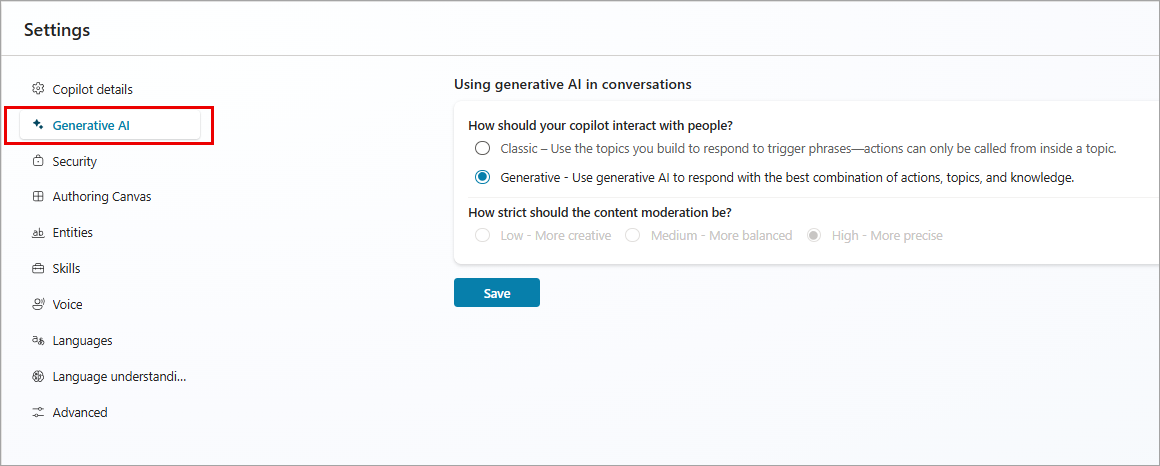KI-Features für Teams und klassische Copiloten
Mit Copiloten in der Copilot Studio-App in Teams oder klassischen Copiloten in der Copilot Studio-Web-App können Sie zusätzliche Features aktivieren, die zur Verbesserung der Kern-KI beitragen.
Copiloten umfassen KI-Funktionen der nächsten Generation, die die in diesem Artikel aufgeführten Funktionen ablösen oder ersetzen.
Sie können diese KI-Features für die Abwärtskompatibilität mit älteren Copiloten verwenden und einige Szenarien unterstützen. In den meisten Fällen sollten Sie Ihre Copiloten mit dem einheitlichen Erstellungsbereich erstellen oder konvertieren, um die beste Implementierung mehrerer KI-Technologien zu erhalten.
Wichtig
Generative KI-Features wie generative Antworten und Verstehen natürlicher Sprache sind nur verfügbar, wenn Sie einen Copiloten unter Verwendung des einheitlichen Erstellungsbereichs in der Copilot Studio-Web-App erstellen oder konvertieren.
Anforderungen
Sie können die KI-Funktionen unter folgenden Voraussetzungen verwenden:
- Ihr Copilot ist mit Klassisch gekennzeichnet.
- Sie haben Ihren Copiloten in der Teams-App erstellt.
- Sie haben Ihren Copiloten vor dem 23. Mai 2023 erstellt.
KI-Modelle in Copilot Studio (Hintergrund)
Copilot Studio hostet mehrere KI-Modelle und KI-Funktionen in einem einzigen Service. Das Kernmerkmal ist ein transformatorbasiertes NLU-Modell (Natural Language Understanding).
Traditionell wird die Absichtsauslösung – wie ein KI-Modell mithilfe von NLU die Absicht einer Frage bestimmt – als Mehrklassen-Klassifizierungsproblem formalisiert. Das Modell ist stark mit bekannten Kategorien verknüpft. Aber jede Änderung in diesen Kategorien bedeutet, dass Sie ein neues KI-Modell erstellen müssen.
Copilot Studio verwendet jedoch ein Sprachverständnismodell, das einen beispielbasierten Ansatz verwendet, der auf einem tiefen neuronalen Modell basiert. Dieser Typ von groß angelegten Modellen muss mithilfe von KI-Supercomputing nur einmal mit großen Datenmengen trainiert werden. Die KI wird dann ohne weiteres Training an einigen Beispielen eingesetzt.
Dieses Modell ist Teil der Initiative KI im großen Stil von Microsoft. Die Art und Weise, wie KI entwickelt und genutzt wird, verändert sich. In Copilot Studio ermöglicht dieses Modell es Copilot-Erstellern, auf intuitive Weise Inhalt sicher zu erstellen, ohne KI-Experten einbeziehen zu müssen.
Mit dem Copilot Studio-Modell stellen Sie ein paar Beispiele bereit, wenn Sie Triggerausdrücke für ein Thema erstellen. Die Beispiele für ein einzelnes Thema sind normalerweise 5 bis 10 Ausdrücke.
Kürzere Triggerausdrücke sind besser, und Sie sollten 2 bis 10 Wörter pro Ausdruck anstreben. Triggerausdrücke sollten semantisch unterschiedlich sein. Beispielsweise könnte die Änderung eines einzelnen Verbs oder Substantivs ausreichen, um die Abdeckung eines Thema zu erweitern.
Weitere Änderungen oder Ergänzungen zwischen Ausdrücken können sein:
- Artikel wie der, die, das, ein oder eine
- Großschreibung
- Kontraktionen wie fürs oder aufs
Pluralformen verbessern die Auslösung nicht, da Kontraktionen bereits im KI-Modell berücksichtigt sind.
Entitäten, die in verwandten Themen verwendet werden, identifizieren automatisch in Benutzerabsichten, wenn sie mit ihren Triggerausdrücken abgeglichen werden. Beispielsweise stimmt die Benutzerabsicht „Ich möchte ein Ticket nach Boston buchen“ mit dem Triggerausdruck „Ich möchte ein Ticket nach Paris buchen“ überein.
Erkennung der Themenüberschneidung
Die Erkennung von Themenüberschneidungen hilft dabei, die Genauigkeit der Auslöser für Themen zu verbessern, indem Überschneidungen zwischen Themen gefunden werden. Das Auflösen von Themenüberschneidungen trägt dazu bei, dass der Copilot weniger klärende Fragen stellen muss, bevor ein Thema ausgelöst wird.
Tipp
Die Erkennung von Themenüberschneidungen ist allgemein verfügbar und unterstützt alle in Copilot Studio unterstützten Sprachen.
Nachdem Sie erweiterte KI-Funktionen aktiviert haben, können Sie eine Liste sich überschneidender Themen anzeigen. Wählen Sie im Navigationsmenü Analyse und dann die Registerkarte Thema-Auslösung.
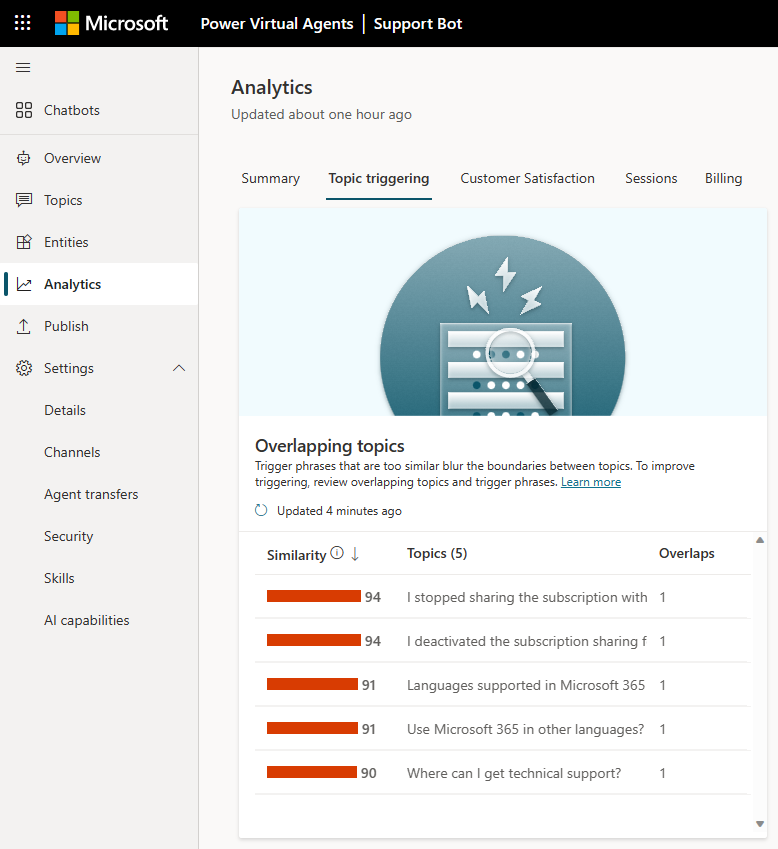
Die Liste zeigt jedes überlappende Thema zusammen mit einem Ähnlichkeitswert. Dieser Wert stellt den Gesamtüberschneidungsstatus für ein Thema und die Anzahl der Themen dar, die sich mit dem aufgelisteten Thema überschneiden. Die KI bestimmt den Ähnlichkeitswert, da sie bewertet, wie semantisch ähnlich die sich überlappenden Triggerausdrücke zueinander sind. Ein höherer Wert bedeutet, dass ein Thema eine oder mehrere Triggerausdrücke hat, die den Triggerausdrücken eines anderen Themas sehr ähnlich sind.
Sie können die Liste nach der Ähnlichkeitsbewertung, dem Themennamen oder der Anzahl der Auslöser-Phrasen-Überlappungen sortieren.
Wenn Sie ein Element in der Liste auswählen, wird der Bereich Details der Themenüberschneidung geöffnet.
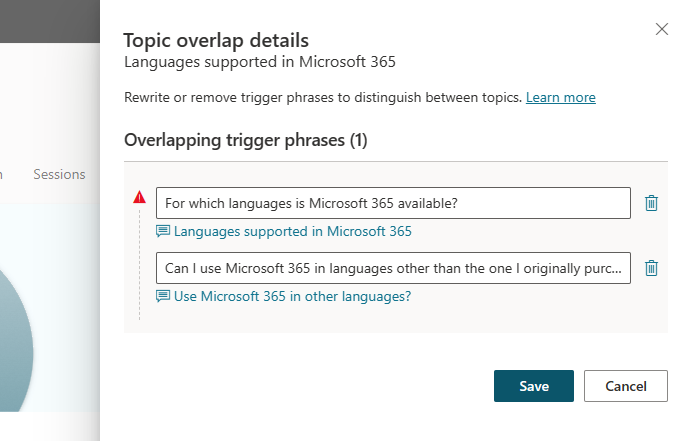
In diesem Beispiel gibt es einen Triggerausdruck im Thema „In Microsoft 365 unterstützte Sprachen“ (Für welche Sprachen ist Microsoft 365 verfügbar?), die sich semantisch mit einem Triggerausdruck im Thema „Microsoft 365 in anderen Sprachen verwenden?“ (Kann ich Microsoft 365 in anderen Sprachen verwenden als der, die ich ursprünglich gekauft habe?) überschneiden. Hier stellt die KI fest, dass beide Triggerausdrücke semantisch ähnlich sind. Die Ausdrücke haben eine ähnliche Satzstruktur, Wörter und Grammatik.
Die Verwendung semantisch ähnlicher Triggerausdrücke für zwei verschiedene Themen kann zu Verwirrung führen. Der Copilot weiß möglicherweise nicht, welches Thema er öffnen soll, und stellt dem Copilot-Benutzenden Folgefragen.
Das Identifizieren semantisch ähnlicher Triggerausdrücke kann Ihnen auch dabei helfen, Themen zu konsolidieren, wenn sie zu ähnlich sind. Sie können die Themen bearbeiten, um sie deutlicher zu machen.
Im Bereich Details zu Themenüberschneidungen können Sie den Link auswählen, um direkt zu einem Thema zu gelangen. Sie können den Triggerausdruck auch ändern oder löschen. Wählen Sie Speichern, um alle Änderungen zu übernehmen.
Nachdem Sie Ihre Änderungen gespeichert haben, wird der Überlappungsstatus automatisch aktualisiert. Sie können den Status der Themenüberschneidung manuell aktualisieren, indem Sie die Schaltfläche „Aktualisieren“ im Abschnitt Themenüberschneidungen verwenden.
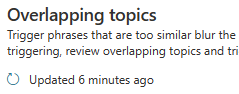
Themenvorschlag aus Chat-Transkripten (Vorschau)
Dieses Feature analysiert Sitzungen zwischen Ihrem Copiloten und Benutzenden und macht Vorschläge auf der Grundlage nicht übereinstimmender Benutzereingaben.
Einmal aktiviert, gehen Sie zu Analysen>Themaauslösung (Vorschau). Es wird eine Liste möglicher Themen angezeigt, mit der Anzahl, wie oft eine Anfrage zu diesem Thema von Benutzenden des Copiloten gestellt wurde. Es werden die 200 besten Vorschläge angezeigt.
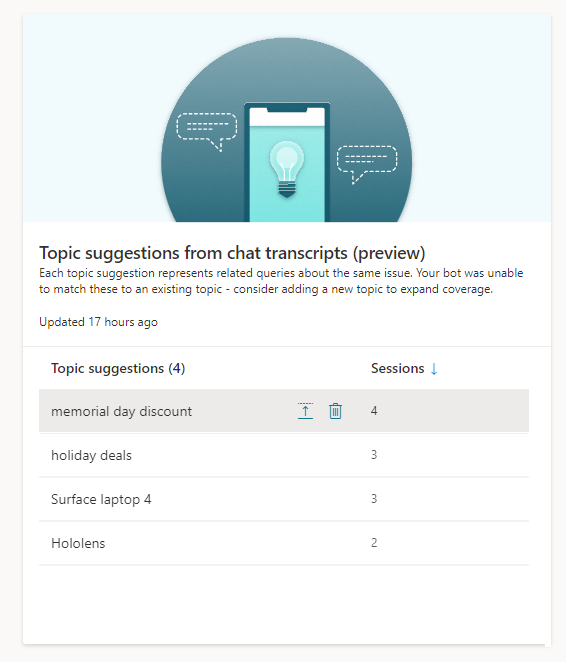
Der Themenvorschlag-Analysator wird automatisch einmal alle ein bis zwei Stunden ausgeführt. Der Analysator scannt alle neuen Abfragen, die seit der letzten Ausführung des Analysators durchgeführt wurden. Der Analysator gruppiert Abfragen, die nicht mit einem vorhandenen Thema übereinstimmen, und zeigt sie in der Liste an. Ihr Copilot benötigt mindestens 100 neue Unterhaltungen seit der letzten Generierung eines Vorschlags, um den Prozess auszulösen. Vorschläge mit mehr als drei Benutzersitzungen werden angezeigt.
Wenn Sie ein Element in der Vorschlagsliste auswählen, wird ein Fenster mit Themenvorschlägen angezeigt, in dem das Thema mit einigen vorgeschlagenen Triggerausdrücken dargestellt wird. Die vorgeschlagenen Triggerausdrücke basieren auf den Anfragen der Copilot-Benutzenden, die nicht mit einem vorhandenen Thema abgeglichen werden.
Sie können wählen, ob Sie das gesamte vorgeschlagene Thema löschen möchten, z. B. wenn das Thema für den Copilot irrelevant ist, oder ob Sie es zu Ihrer Themenliste hinzufügen möchten, indem Sie Zu Themen hinzufügen wählen.
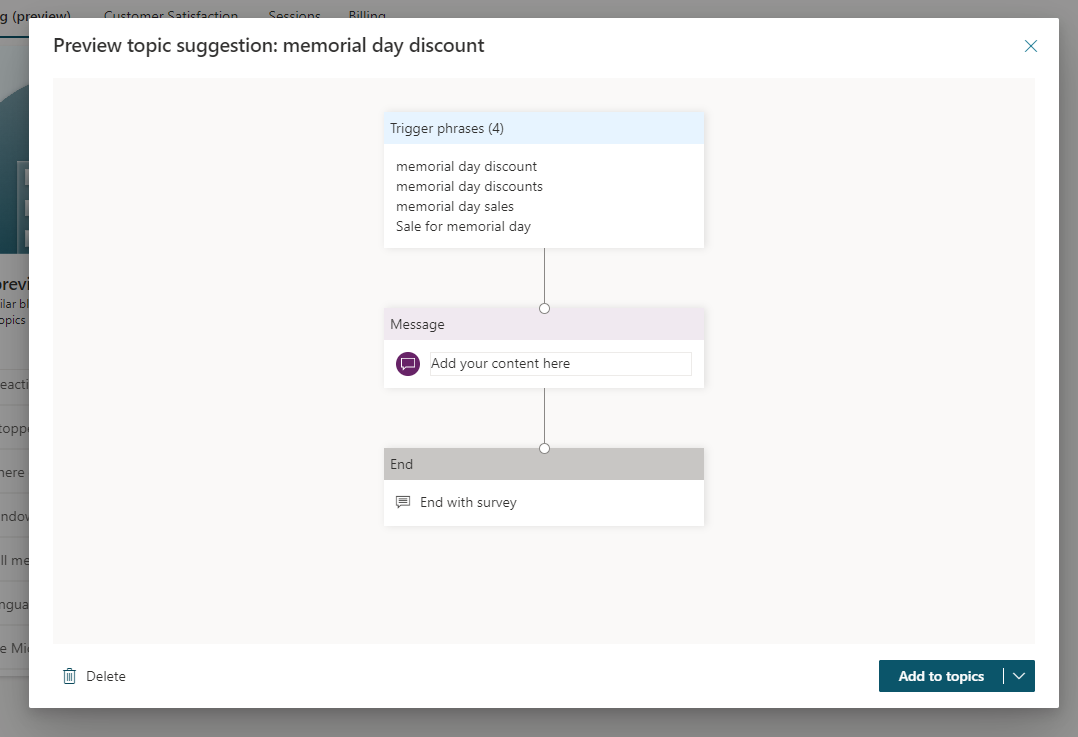
Generative KI aktivieren oder deaktivieren
Wichtig
Sie können diese Features nicht für Copiloten aktivieren, die nicht als Klassisch gekennzeichnet sind. Dazu gehören alle Copiloten, die nach dem 23. Mai 2023 in der Web-App erstellt (oder konvertiert) wurden, oder alle Copiloten, die nicht mit dem einheitlichen Erstellungsbereich erstellt wurden.
Der einheitliche Erstellungsbereich enthält Verbesserungen an den von Copilot Studio verwendeten KI-Typen. Wir empfehlen Ihnen, Ihre Copiloten mit dem einheitlichen Erstellungsbereich zu erstellen und zu konvertieren.
So aktivieren Sie diese älteren KI-Funktionen in Copilot Studio:
- Öffnen Sie Ihren Copiloten und wählen Sie Einstellungen:
- In der Web-App muss der Copilot mit Klassisch gekennzeichnet sein.
- In der Teams-App kann der Copilot ein beliebiger Copilot sein.
- Wählen Sie aus dem Navigationsmenü Generative KI aus.
- Aktivieren oder deaktivieren Sie für jede Funktion das Kontrollkästchen.
- Klicken Sie oben auf der Registerkarte auf Speichern.